Cadence17.4学习手册之原理图设计(一) |
您所在的位置:网站首页 › cadence教材哪个好 › Cadence17.4学习手册之原理图设计(一) |
Cadence17.4学习手册之原理图设计(一)
|
打开
点击Capture CIS,选择产品中的OrCAD Capture CIS Options->Design template 进行初始页面模板的设定。 选择Start Menu中的New design或者是New Project 在我看来没有本质的区别,他们所生成的工程文件的结构都是一致的 关于元件库的说明:一个完整的电路是由一个个基本元件构成的,每个元件会有自己的参数外形,所以我们在设计电路之前,必须先拥有元件库。 Cadence元件库Cadence自带元件库位置为安装目录\Cadence_SPB_17.4-2019\tools\capture\library 具体分类以及说明: 编号名称数量备注1AMPLIFIER.OLB182存放模拟放大器IC,如CA3280,TL027C,EL4093等2ARITHMETIC.OLB182存放逻辑运算IC,如TC4032B,74LS85等3ATOD.OLB618存放A/D转换IC,如ADC0804,TC7109等4BUS DRIVERTRANSCEIVER.OLB632存放汇流排驱动IC,如74LS244,74LS373等数字IC5CAPSYM.OLB35存放电源,地,输入输出口,标题栏等6CONNECTOR.OLB816存放连接器,如4 HEADER,CON AT62,RCA JACK等7COUNTER.OLB182存放计数器IC,如74LS90,CD4040B8DISCRETE.OLB872存放分立式元件,如电阻,电容,电感,开关,变压器等常用零件9DRAM.OLB623存放动态存储器,如TMS44C256,MN41100-10等10ELECTRO MECHANICAL.OLB6存放马达,断路器等电机类元件11FIFO.OLB177存放先进先出资料暂存器,如40105,SN74LS23212FILTRE.OLB80存放滤波器类元件,如MAX270,LTC1065等13FPGA.OLB281存放可编程逻辑器件,如XC6216/LCC14GATE.OLB691存放逻辑门(含CMOS和TLL)15LATCH.OLB305存放锁存器,如4013,74LS73,74LS76等16LINE DRIVER RECEIVER.OLB380存放线控驱动与接收器。如SN75125,DS275等17MECHANICAL.OLB110存放机构图件,如M HOLE 2,PGASOC-15-F等18MICROCONTROLLER.OLB523存放单晶片微处理器,如68HC11,AT89C51等19MICRO PROCESSOR.OLB288存放微处理器,如80386,Z80180等20MISC.OLB1567存放杂项图件,如电表(METER MA),微处理器周边(Z80-DMA)等未分类的零件21MISC2.OLB772存放杂项图件,如TP3071,ZSD100等未分类零件22MISCLINEAR.OLB365存放线性杂项图件(未分类),如14573,4127,VFC3223MISCMEMORY.OLB278存放记忆体杂项图件(未分类),如28F020,X76F04124MISCPOWER.OLB222存放高功率杂项图件(未分类),如REF-01,PWR505,TPS6734125MUXDECODER.OLB449存放解码器,如4511,4555,74AC157等26OPAMP.OLB610存放运放,如101,1458,UA741等27PASSIVEFILTER.OLB14存放被动式滤波器,如DIGNSFILTER,RS1517T,LINE FILTER等28PLD.OLB355存放可编程逻辑器件,如22V10,10H8等29PROM.OLB811存放只读记忆体运算放大器,如18SA46,XL93C46等30REGULATOR.OLB549存放稳压IC,如78xxx,79xxx等31SHIFTREGISTER.OLB610存放移位寄存器,如4006,SNLS91等32SRAM.OLB691存放静态存储器,如MCM6164,P4C116等33TRANSISTOR.OLB210存放晶体管(含FET,UJT,PUT等),如2N2222A,2N2905等 元件库制作file->New->Library新建一元件库,后缀 .olb 后面我将以绘制一个STM32F405RGT6为例进行示范 第一步:新建元件 按照IO口、电源、启动,将管脚分为4个部分,分别为PAPB口、PCPD口、启动、电源部分。 封装为LQFP64,如下图 这里讲几个快捷操作: 放置管脚阵列(Pin Array),管脚阵列可以同时放置多个管脚,实现快捷放置,这一点是与AD上的不同,AD只可以一次放一个,要放多个的话,还得通过复制粘贴的方式。 最终结果为: 同时选中多个管脚,可同时修改属性,可通过excle的方式导入管脚信息AD也可以 注:当同一个原理图中具有多个分列元件时,若不对元件的属性进行说明,在进行元件编号的时候,系统将无法识别元件,无法对元件进行归类。(新版本中似乎会自动归类) 解决办法:在元件属性中新增一个属性,然后对手动修改元件属性值,以区分不同元件,实现归类。 总结元件库是可以复用的,也就是我们不需要每次设计电路板的时候都重新设计元件,我们可以使用以前的自己画的,或者是其他人的。但是绘制元件这个操作是我们必须学会的,也是必须掌握的,因为芯片的类型是无穷无尽的,如果我们遇到一个全新的芯片,我们无需到处找别人做好的元件,而是自己绘制。但是重复造轮子是没有意义的,尽量使用已有的元件,加快开发速度。 下面是我所收集的一些元件 TB上的元件库 提取码:j31z |
【本文地址】
今日新闻 |
推荐新闻 |
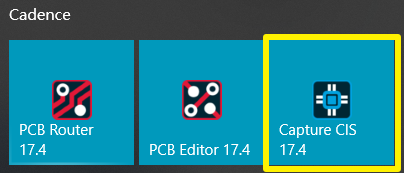
 打开以后,初始界面为
打开以后,初始界面为  之后,我们将正式开始原理图的设计!
之后,我们将正式开始原理图的设计!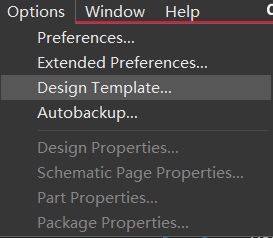 具体页面为
具体页面为 
 工程文件结构如下:
工程文件结构如下: 
 在文件树下,选中新建的元件库,右键新建一个元件。
在文件树下,选中新建的元件库,右键新建一个元件。  新建时的页面如下,具体说明如图
新建时的页面如下,具体说明如图  后面就可以开始绘制自己的元件了
后面就可以开始绘制自己的元件了 所以基本设定为
所以基本设定为  点击OK后进入元件的绘制界面
点击OK后进入元件的绘制界面  绘制元件的基本步骤与Altium designer的基本一致,放置FootPrint、设置管脚属性、放置Body、设置元件属性
绘制元件的基本步骤与Altium designer的基本一致,放置FootPrint、设置管脚属性、放置Body、设置元件属性 具体使用,选中PIN ARRAY,如下,注意,其中名称可以用以数字结尾的字符串,后续增加的管脚会以每次步进值增加该值。
具体使用,选中PIN ARRAY,如下,注意,其中名称可以用以数字结尾的字符串,后续增加的管脚会以每次步进值增加该值。  图中设置的结果如下
图中设置的结果如下  注意,我在此画的管脚都是以例子开始时所展示的芯片管脚为序号绘制的。
注意,我在此画的管脚都是以例子开始时所展示的芯片管脚为序号绘制的。 技巧:想要看到所有部分的全览,仅需在元件绘制时,通过工具栏view->package即可
技巧:想要看到所有部分的全览,仅需在元件绘制时,通过工具栏view->package即可
